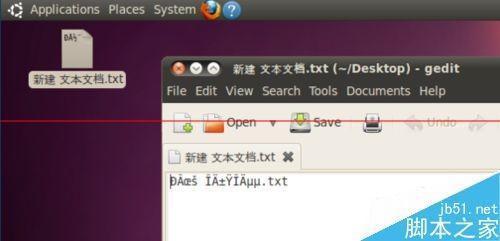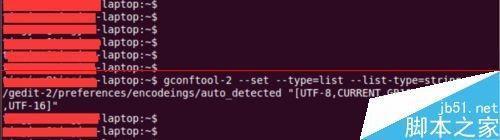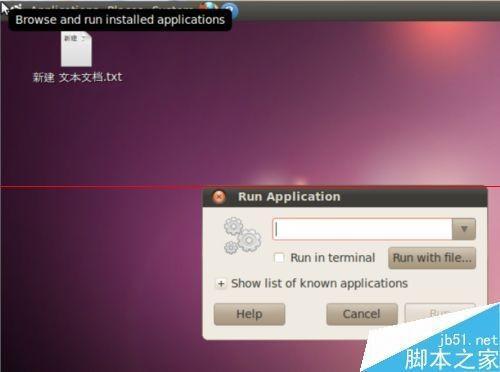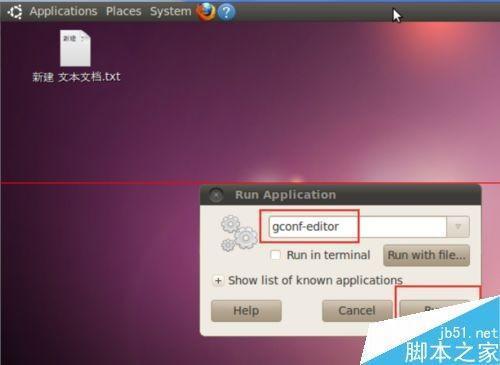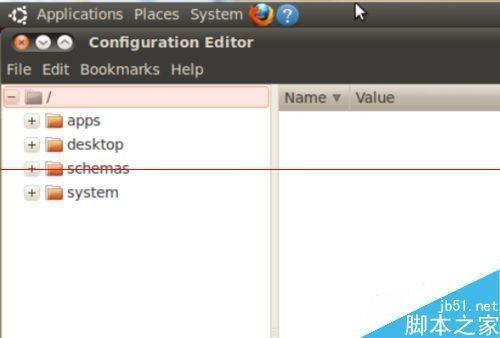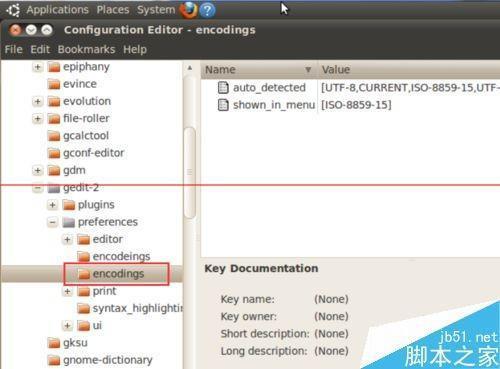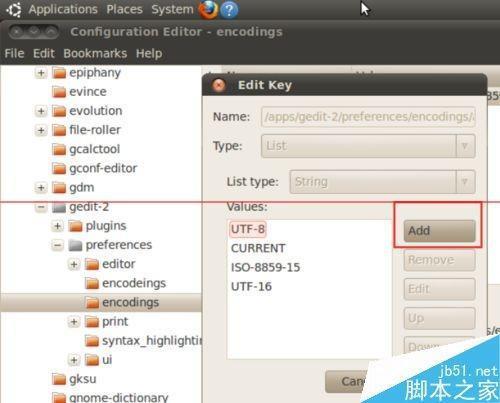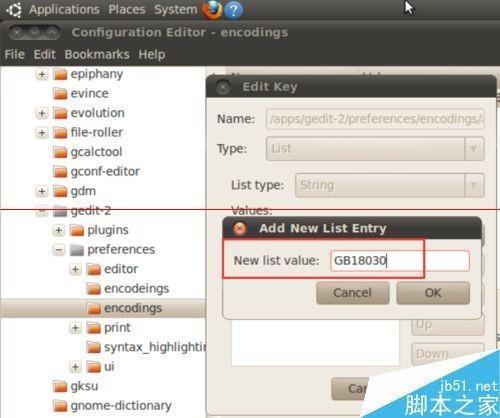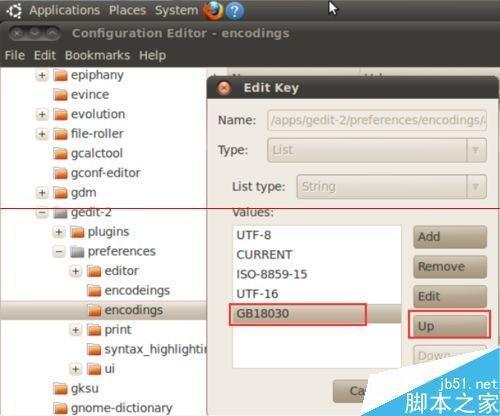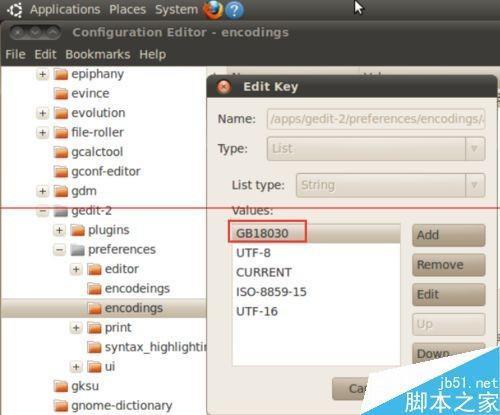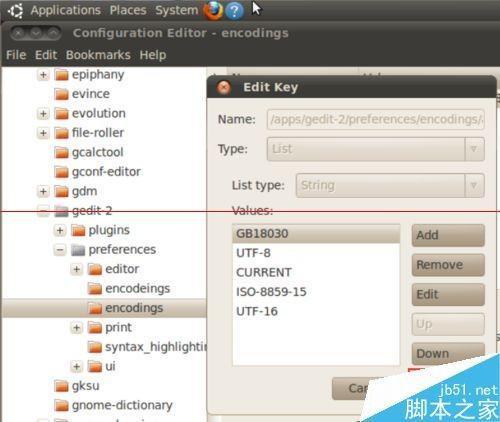ubuntu系统下gedit出现中文乱码的两种解决方法
04-24
ubuntu gedit中文乱码看起来很烦人,本文提供两种解决途径,终端命令行途径或者图形界面操作途径,其实原理都是增加编码类型,问题显示如下图,查看文档内容,发现乱码
方法一:终端途径
1、打开终端
2、在终端中输入下面的内容,回车
复制内容到剪贴板
gconftool-2 --set --type=list --list-type=string /apps/gedit-2/preferences/encodings/auto_detected "[UTF-8,CURRENT,GB18030,BIG5-HKSCS,UTF-16]"
方法二:图形界面途径
1、同时按住 Alt-F2,打开“Run Application”窗口
2、输入"gconf-editor",点击“Run“,进入Configuration Editor界面
3、点击左边的”+“号找到 /apps/gedit-2/preferences/encodings,并单击
4、右键auto_detected,点击“Edit Key”
5、点击“Add”,在New list value处输入"GB18030",点击OK
6、选中列表最下面的“GB18030”,点击右边的“Up”,直到“GB18030”移动到列表的最上方
7、点击OK关闭Configuration Editor
8、再次查看文档内容,乱码消失
注意事项:命令行的命令不要输入错误。